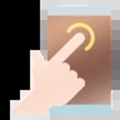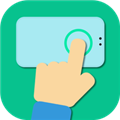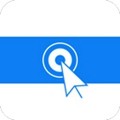
连点器app是一个非常实用的手机自动连点工具,很多的用户都知道在一些游戏或者是软件之中使用连点的功能可以帮助我们节省很多的操作,实际上在这个软件之中就提供了这个功能,用户通过简单的设置就可以解放双手,基于安卓提供的辅助功能,连点器实现在免ROOT情况下模拟点击手机屏幕的工具型APP。可用以批量进行自动化测试、协助有障碍人员使用手机、一键触发手机连续点击动作等各种复杂场景。可以完美模拟屏幕点击的效果,就可以触发多次不同位置不同间隔的点击效果,在许多情况下都有着非常实用的效果,减少用户的重复操作。不知道这款软件如何使用的用户可以看小编带来的使用说明,步骤非常的详细,相信用户在看过之后就能完全理解连点器这款软件的使用过程。
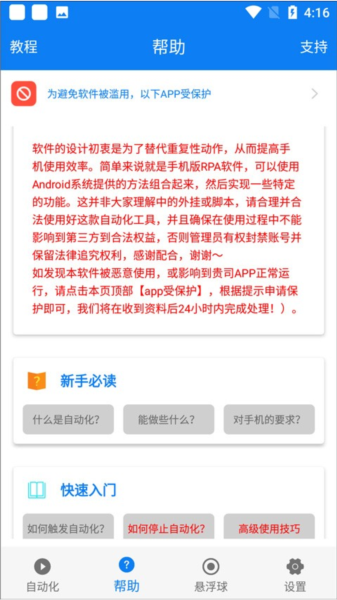
软件特色
1、小说自动可调速度阅读翻页;
2、轻松全屏幕自动点击;
4、在线自由设置点击位置;
5、连点器还适用于不同分辨率。
软件功能
1.连点器既节省了手动操作的费事,也能提高手机屏幕的使用寿命;
2.只要运行本软件,按下热键,让程序自动帮你点击吧;
3.安全、免费、绿色的模拟手指触屏操作的应用,连点器不含任何恶意插件或弹窗。
能模拟那些动作
1、点击、长按、双击
2、滑动、拖动、按路径移动
3、图片点击、长按、判断、移动
4、文字条件判断、图片条件判断
5、if语句,for语句,goto语句
6、连点器支持重复执行,定时执行,远程执行
常见问题
连点器点击无反应?
1、检查手机版本是否Android7.0以上,步骤如下:打开手机系统设置——系统参数——android版本
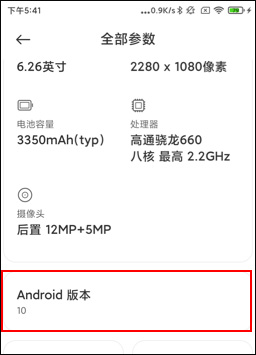
这里至少需要Android7.0以上
2、无障碍可能失效了,如果手机满足Android7.0依然点击无反应,这种情况一般因为系统无障碍异常了,您需要按以下步骤操作:关闭无障碍——重启手机——再打开无障碍。注意一下:一定要按顺序
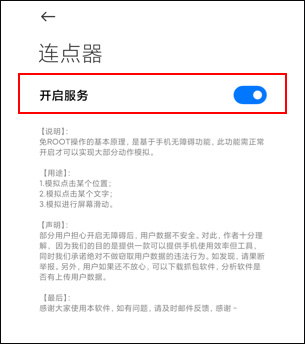
这里先关闭——重启手机——再打开即可
连点器无法模拟滑动?
1、自定义滑动路径:因为连点器软件内置的滑动路径不一定适合所有手机,如果发现滑动无反应,麻烦重新写一个滑动动作即可,参考动作如下图所示:
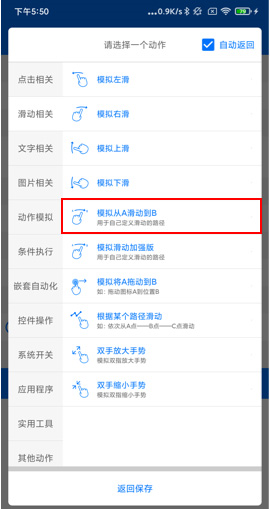
2、修改模拟滑动速度:默认的滑动时间是200ms,如果滑动无反应,可以尝试自己调整滑动时间。具体步骤:首页——右上角——自动化设置——下拉到底部——模拟滑动速度。
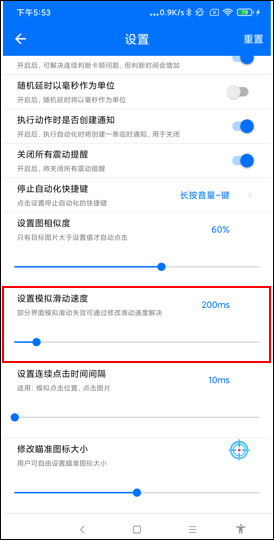
无障碍经常失效?
您是否遇到以下问题?
只看到有红点在动,实际点击无反应;
用了几天,突然无法使用了;
所有点击和滑动都无法使用了;
连点器无障碍一直无法开启,必须重启一次手机才可;
原因说明:
无障碍属于高级权限,大部分手机都会在黑屏后会一段时间不用后,自动关闭无障碍。特别是华为手机,即使无障碍开启,也有可能失效。所以麻烦您抽时间按以下步骤具体设置下。
最简单粗暴的处理方式:
严格按以下步骤操作:
关闭无障碍——重启一次手机——再打开无障碍
注意:华为手机,点无障碍——右上角——恢复默认设置——然后重启。如果实在不行,建议卸载重装
详细的无障碍保活设置步骤:
1、锁定到最近任务栏:
- 打开手机最近任务栏——找到“连点器”——点击“锁”的图标;
- 部分华为手机:打开任务栏——下拉一下“连点器”——再放手回弹,即可出现锁住的图标;
- 部分小米手机:打开任务栏——长按“连点器”——即可出现锁的图标;
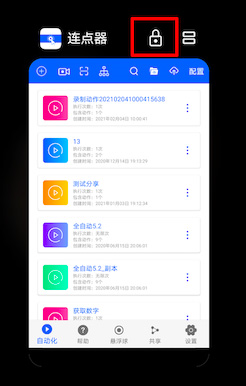
锁定到最近任务栏
2、添加桌面小部件
返回手机桌面——长按桌面(或双指捏一下)——添加工具(窗口小工具)——找到“连点器”——拖放到桌面

添加桌面小部件
3、设置手动管理(华为手机)
应用管理——自动化助手——耗电详情——应用启动管理——关闭自动管理——把“允许自启动、允许关联启动、允许后台启动”这三个选项都打开

华为手机设置手动管理
4、设置省电策略(小米手机)
应用管理——省电策略——无限制
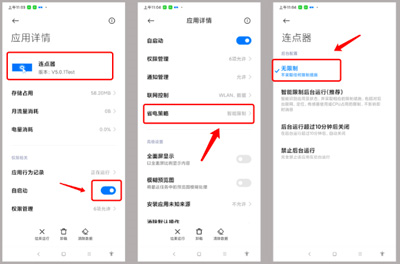
小米手机设置无限制
5、设置自启动(其他手机)
1、应用管理——允许自启动
2、打开手机自带的“应用管家”,找到“连点器”——允许自启动
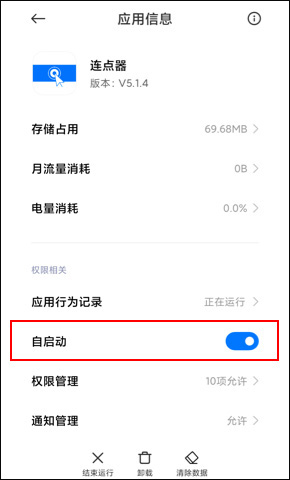
怎样新建一个自动化脚本
这里以一键打开朋友圈为例
一、新建一个自动化脚本
1、新建一个自动化脚本,命名后,点击 “添加动作”按钮,此时会弹出一个可移动的 “瞄准器”;
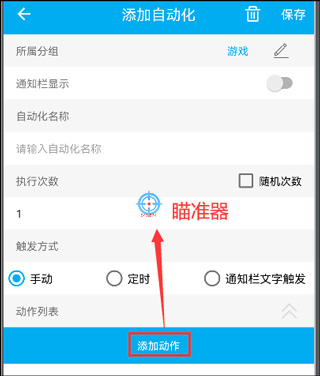
2、然后,按手机底部的 :【home键】,直接返回桌面,你会发现,“瞄准器”已经悬浮在当前的屏幕上面了。
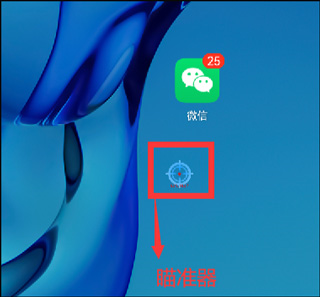
二、添加第一个动作:点击微信图标
1、将瞄准器移动到微信图标的位置上
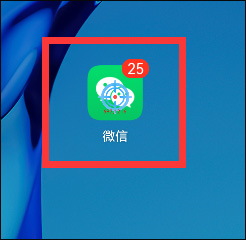
2、然后点击【瞄准器】,此时会弹出所有可供选择的动作列表
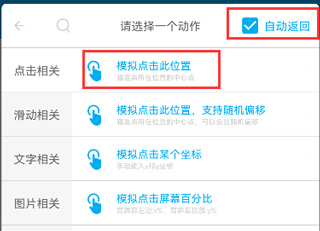
3、在【点击相关】里,点击【模拟点击此位置】
温馨提示:
记得勾选右上角的【自动返回】,它返回的是:“自动化的操作视图界面”;
没有勾选的话,返回的是:原来瞄准器所在的视图界面
为了避免混淆,我们给该动作添加一个备注,标记它的作用。
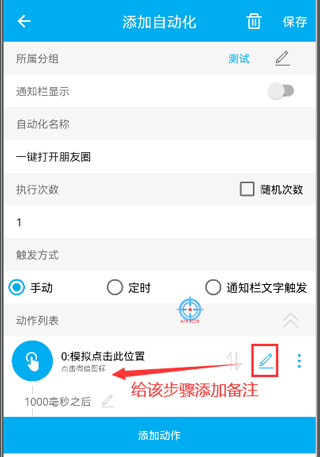
三、添加第二个动作:点击发现
1、按手机【Home键】,直接返回桌面,为了避免点击到瞄准器,先把它移开

2、然后手动点开微信,把瞄准器移动到【发现】的位置
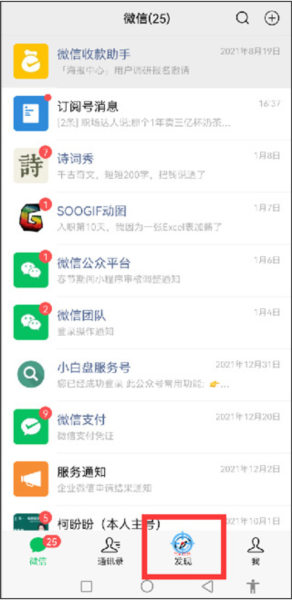
3、按照第一步的方法,添加一个【模拟点击此位置】的动作,并备注好。
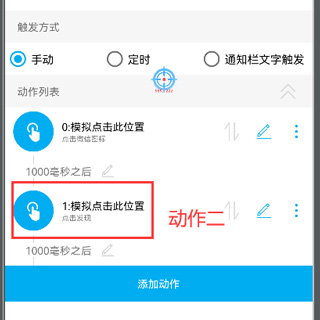
四、添加第三个动作:点击朋友圈
1、用同样的方法,添加点击朋友圈的动作。
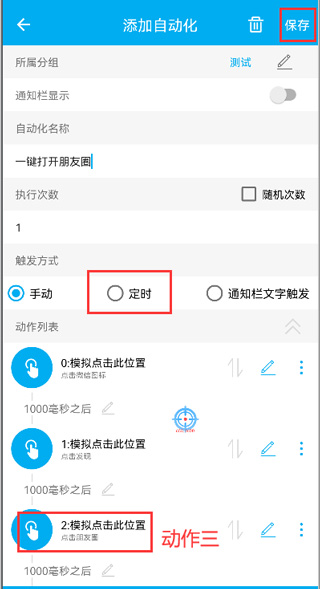
2、这样,一个完整的【一键打开朋友圈】的自动化脚本就完成啦
备注:
1、每个脚本都可以自定义执行的次数,以及要触发的方式,不同脚本根据不同场景进行选择即可;
2、动作之间的时间间隔可随意调整,启用毫秒,选择更加灵活;
五、绑定触发方式
保存好脚本后,在绑定界面里,把刚刚设置好的脚本,绑定为悬浮球单击触发即可。

六、测试
测试前的准备:
由于刚刚制作自动化脚本的时候,我们的微信已经进入到朋友圈的位置了,所以要进行手动返回,否则模拟点击此位置就没有意义了。
现在,单击一下悬浮球看看效果吧
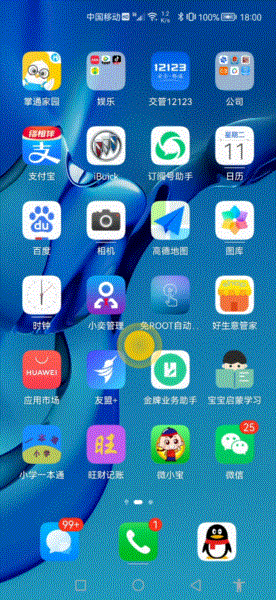
wow,居然真的自动打开朋友圈了。
更新内容
v7.0.5:
1.兼容安卓14版本;
2.修复部分权限问题;
3.修复壁纸保护问题;
4.修复长时间闪退问题;
v7.0.4:
1.支持批量复制和粘贴动作;
2.修复无法识别微信问题;
3.支持发现图片后延时点击;
4.修复部分手机截图失败问题;
v7.0.3:
1.兼容安卓13版本;
2.修复无法从任务栏打开问题;
3.提高找图速度和准确率;
4.图片跟踪速度优化;
5.发现目标图片才出行框选;
6.修复无法输入HTTP网络返回结果问题;
7.修复插入动作不准问题;
8.修复拖动排序动作错乱问题;
9.修复复制粘贴动作问题;
10.修复无法分享动作问题;
特别说明
软件信息
- 厂商:惠州市小奕智能科技有限公司
- 包名:com.lmiot.xyclick
- MD5:13C561656A24A4EAFD105C6B52A154CB
猜你喜欢
相关阅读
网友评论
-
macrodroid自动解锁手机工具
系统安全 |54MB |03-14
5 -
三星手机工具箱
系统安全 |3.32MB |03-11
5 -
自动点击器app
系统安全 |21.24MB |02-19
5
-
自动连点器
系统安全 |6.93MB |09-08
8 -
安卓自动点击器免费版
游戏辅助 |16.72MB |08-30
10 -
自动连点器去广告免费版
系统安全 |6.66MB |07-09
8 -
自动点击大师
游戏辅助 |25.11MB |03-12
8 -
自动点击器app
系统安全 |21.24MB |02-19
10





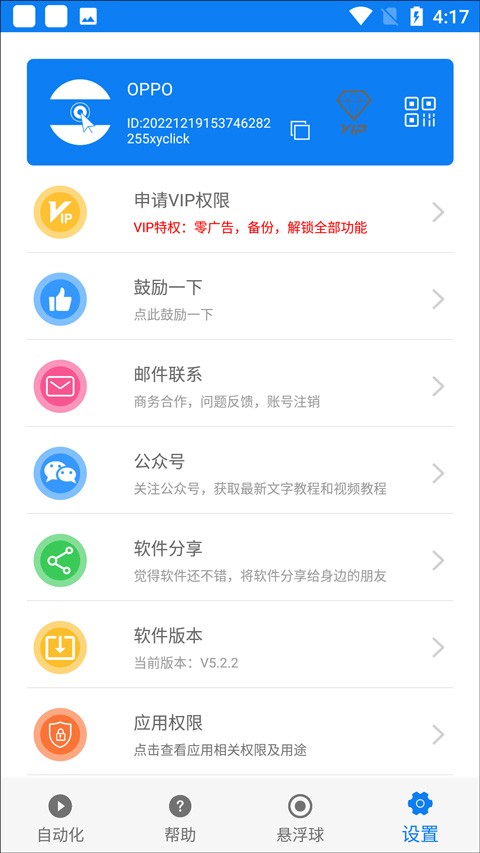
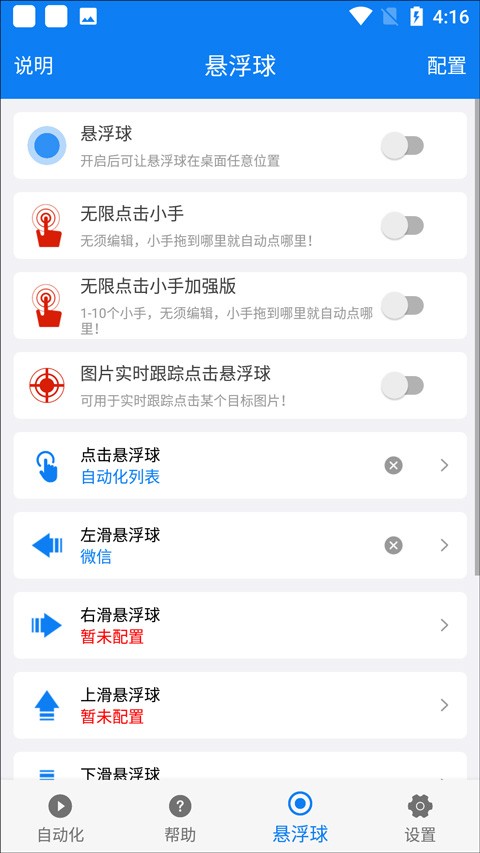
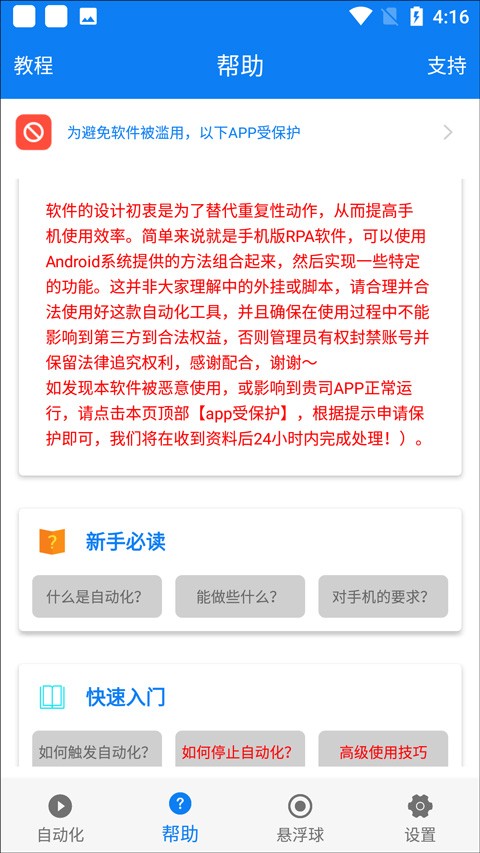
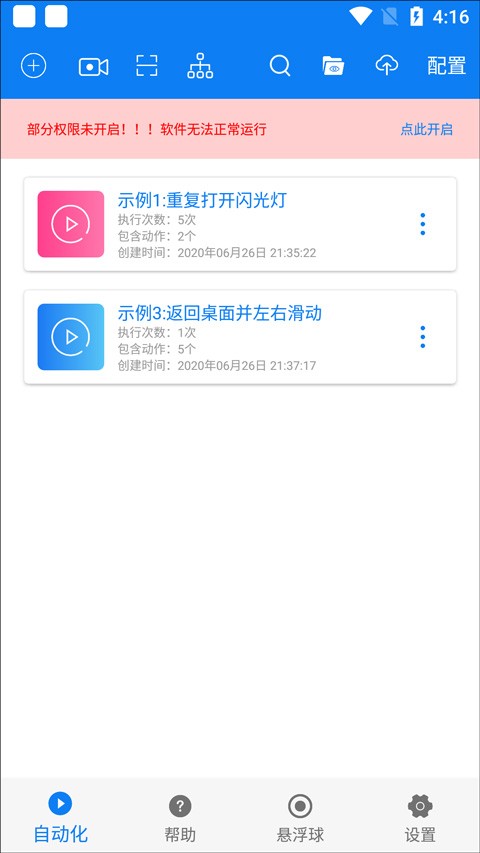

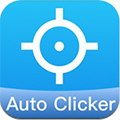


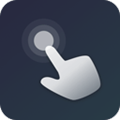
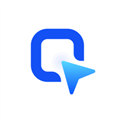

 快捷指令
快捷指令
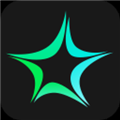 寒光盒子
寒光盒子
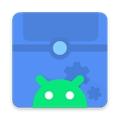 骁龙工具箱
骁龙工具箱
 小熊文件工具箱
小熊文件工具箱
 里德助手Plus
里德助手Plus
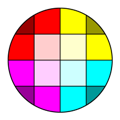 display tester汉化专业版
display tester汉化专业版
 六速社区
六速社区
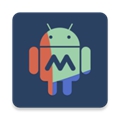
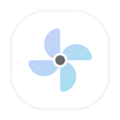
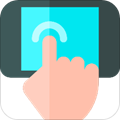

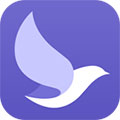
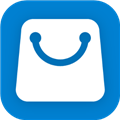
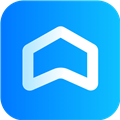
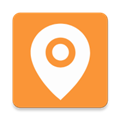
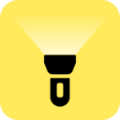

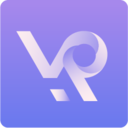
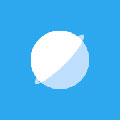
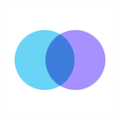



 OPPO浏览器
OPPO浏览器
 webview
webview
 Uptodown应用商店
Uptodown应用商店
 GooglePlay官方正版
GooglePlay官方正版
 应用隐藏计算器
应用隐藏计算器
 百度网盘app
百度网盘app
 MCT门禁卡
MCT门禁卡
 ES文件浏览器
ES文件浏览器
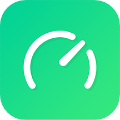 网络测速宝
网络测速宝